Kako v celoti odstraniti Google Drive iz Windows
Windows Google Google Pogon / / March 18, 2020
Nazadnje posodobljeno dne
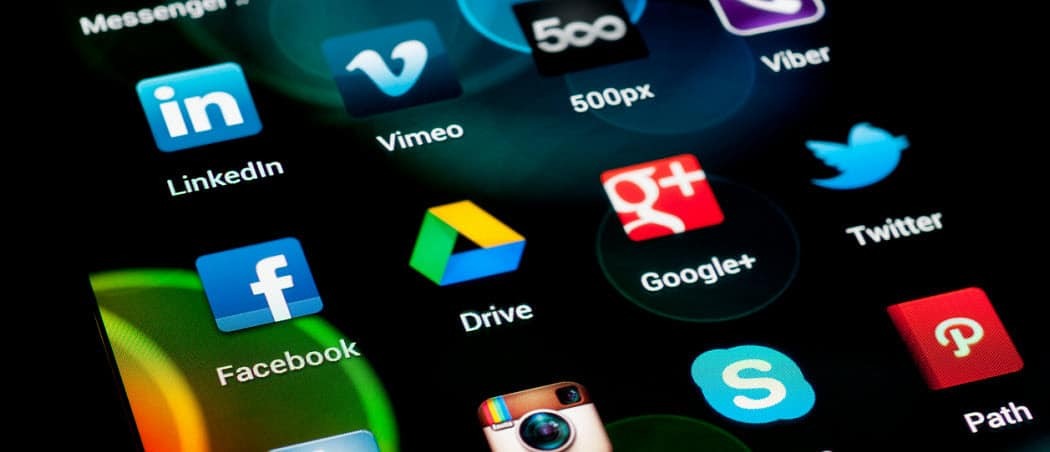
Če niste ljubitelj aplikacije Google Drive, jo želite izbrisati. Takole lahko popolnoma izbrišete Google Drive iz sistema Windows.
Če niste ljubitelj aplikacije Google Drive, jo želite izbrisati. Takole lahko popolnoma izbrišete Google Drive iz sistema Windows.
Odstranite Google Drive iz Windows
Najprej zaženite Google Drive, če se že ne izvaja. Nato z desno miškino tipko kliknite ikono Google Drive v opravilni vrstici in izberite Nastavitve.
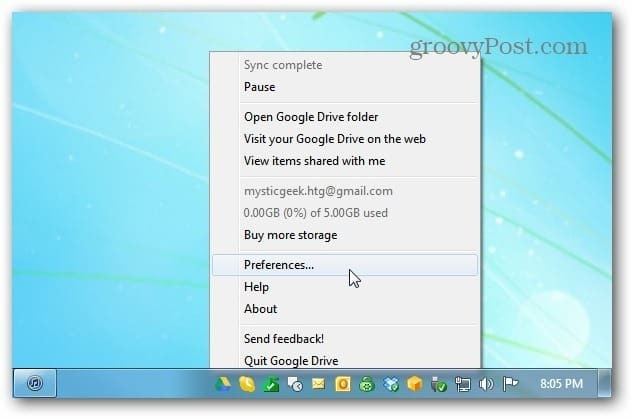
Prikaže se okno Nastavitve Google Drive. Kliknite Prekini račun in nato Da, da preverite, ali želite prekiniti povezavo.
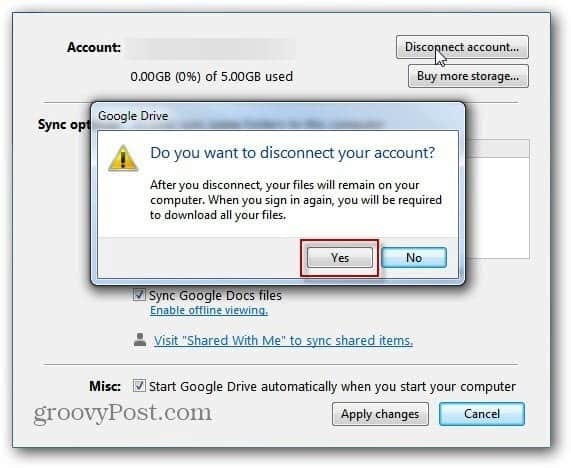
Po nekaj sekundah bo račun prekinjen in prikazalo se bo naslednje sporočilo za preverjanje. Kliknite V redu.
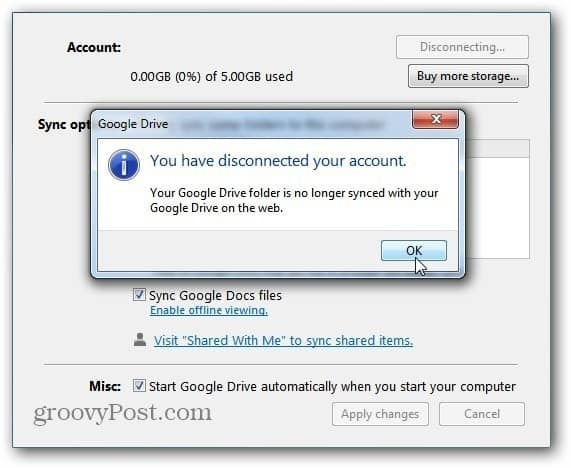
Zdaj lahko vstopite Nadzorna plošča >> Programi in funkcije in odstranite Google Drive.
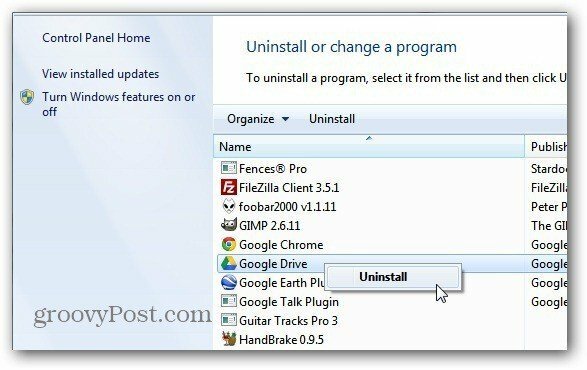
Če želite preveriti, ali je sistem popolnoma odšel, uporabite brezplačno ali različico različice Revo Uninstaller. To je eno izmed orodij, ki jih uporabljam popolnoma odstranite katero koli programsko opremo
Lahko prenesete tudi brezplačno različico Odstranjevanje Revo prek Ninite.com. Tu uporabljam pro različico Revo Uninstaller - z brezplačno 30-dnevno preizkusno različico.
Z desno miškino tipko kliknite ikono Google Drive in izberite Odstrani. Zdaj počakajte, da se Google Drive odstrani, preostale nastavitve registra pa bodo izbrisane.
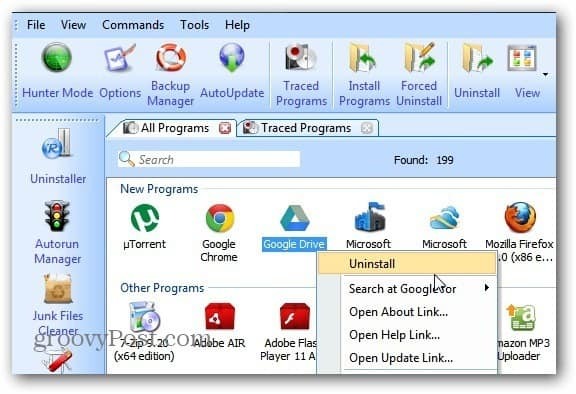
Preverite, ali želite odstraniti izdelek.
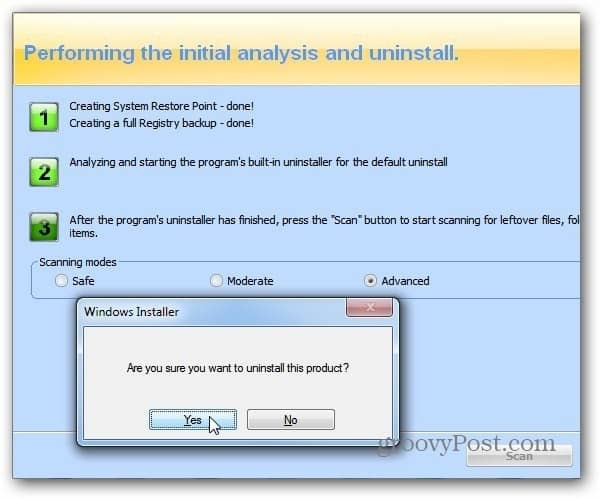
Preverite vse modre vnose ostankov programa Revo Uninstaller in jih izbrišite.
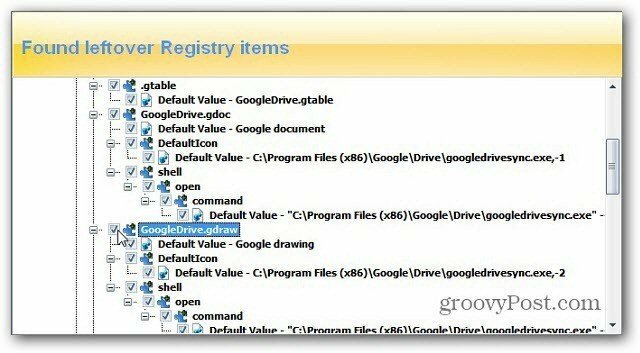
Še vedno imate Googlovo mapo v svojih Dokumentih, do datotek lahko še vedno dostopate, čeprav niste v spletu, vendar ne boste mogli več sinhronizirati.


